因为需要系统的使用一下python中的OpenCV库,所以这里也给大家一个使用过程吧。
新手可以对着打一遍,对自己会有好处的。
1.安装cv2
一般使用pip install cv2即可。
2.读入图片
函数:img=cv2.imread(filepath,flag)
-filepath:读入图片路径
-flag:就是以哪种模式读入图片
-cv2.IMREAD_COLOR:默认参数,忽略alpha通道
-cv2.IMREAD_GRAYSCALE : 加载一张灰度图。
-cv2.IMREAD_UNCHANGED : 加载图像,包括它的Alpha通道。
(alpha通道表示透明程度,自己搜一下看看)
-其中注意的是cv2库的一个特点是就算图像的位置不存在,不会报错,会得到None。
3.显示图像
函数:cv2.imshow(name,img)
-name就是定义的名称,img就是第二步读入的图像。
-cv2.waitKey(0)顾名思义等待键盘输入,单位为毫秒,即等待指定的毫秒数看是否有键盘输入,若在等待时间内按下任意键则返回按键的ASCII码,程序继续运行。若没有按下任何键,超时后返回-1。参数为0表示无限等待。不调用waitKey的话,窗口会一闪而逝,看不到显示的图片。
-cv2.destroyAllWindow()销毁所有窗口
例如:
cv2.imshow('image',img)
cv2.waitKey(0)
cv2.destroyAllWindows()
4.保存图像
函数:cv2.imwrit(file,img,NUM)
-file就是要保存的文件名称
-img就是需要保存的处理后的图片
-NUM是可选的参数,可以忽略不写。它针对特定的格式:对于JPEG,其表示的是图像的质量,用0 - 100的整数表示,默认95;对于png ,第三个参数表示的是压缩级别,默认为3。
较为复杂的示例:
cv2.imwrite('1.png',img, [int( cv2.IMWRITE_JPEG_QUALITY), 95])
cv2.imwrite('1.png',img, [int(cv2.IMWRITE_PNG_COMPRESSION), 9])
较为简单的示例:
cv2.imwrite('1.png',img)
5.图片操作
5.1翻转
函数:cv2.flip(img,flipcode)
-img,不用讲了
-flipcode这个参数就是表示翻转效果。
-为0时,沿着x轴,也就是横向翻转。
->0时,沿着y轴,也就是竖向翻转。
-<0时,沿着x和y轴翻转。
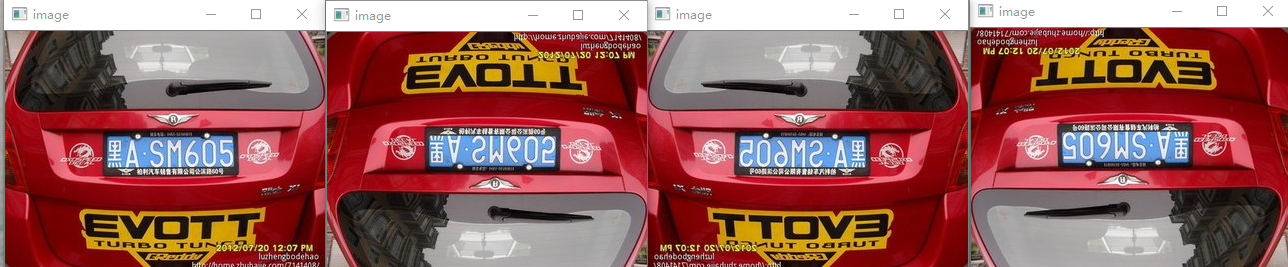
如上图第一张为原图,后面三张flipcode的值分别为:0,1,-1
示例:imgflip = cv2.flip(img,1)
5.2复制图像
函数:imgcopy = img.copy()
5.3颜色空间转换
函数:cv2.cvtColor(img,parameters)
-parameters: cv2.COLOR_X2Y,其中X,Y = RGB, BGR, GRAY, HSV, YCrCb, XYZ, Lab, Luv, HLS
示例:
img = cv2.cvtColor(img,cv2.COLOR_RGB2GRAY) #彩色图像转为灰度图像
img = cv2.cvtColor(img,cv2.COLOR_GRAY2RGB) #灰度图像转为彩色图像
(待续)